
Harry James
0
2568
378
Обновлено Riley J. Dennis 6 декабря 2016 г..
Телефоны Android чрезвычайно настраиваемы, и они дают вам свободу экспериментировать в соответствии с желанием вашего сердца. Однако одним из неизбежных побочных эффектов этой свободы является то, что иногда ваш телефон сталкивается с одной или двумя проблемами. Может быть, он не загружается или может случайно отключиться. Возможно, вы потеряли критический файл, и теперь некоторые функции не будут работать. К счастью, есть способы обойти это.
Так же, как Android дает вам свободу исследования, он дает вам свободу администрирования. Если вы можете не справиться с внутренней работой операционной системы, вы можете выполнить некоторые из этих основных, но полезных действий, которые помогут восстановить неисправное устройство..
Не совсем рекомендуется для новичков Android. Кроме того, если у вас есть небольшие проблемы с системой Android, вы можете предпринять и другие менее радикальные меры. Это должны быть крайние варианты.
Безопасный режим
Из-за того, что Android можно настраивать с помощью ПЗУ, приведенные ниже инструкции могут не сработать, если вы используете нестандартное ПЗУ. В этом случае сначала проверьте, есть ли в вашем ПЗУ безопасный режим; если это так, ветка форума для вашего ПЗУ должна иметь инструкции о том, как получить к нему доступ.
Большинство операционных систем имеют то, что называется “безопасный режим” это позволяет загружать систему без запуска стороннего программного обеспечения. Другими словами, будет работать только то программное обеспечение, которое является родным для системы (в основном, из новой установки). У винды это есть. У Android тоже есть.
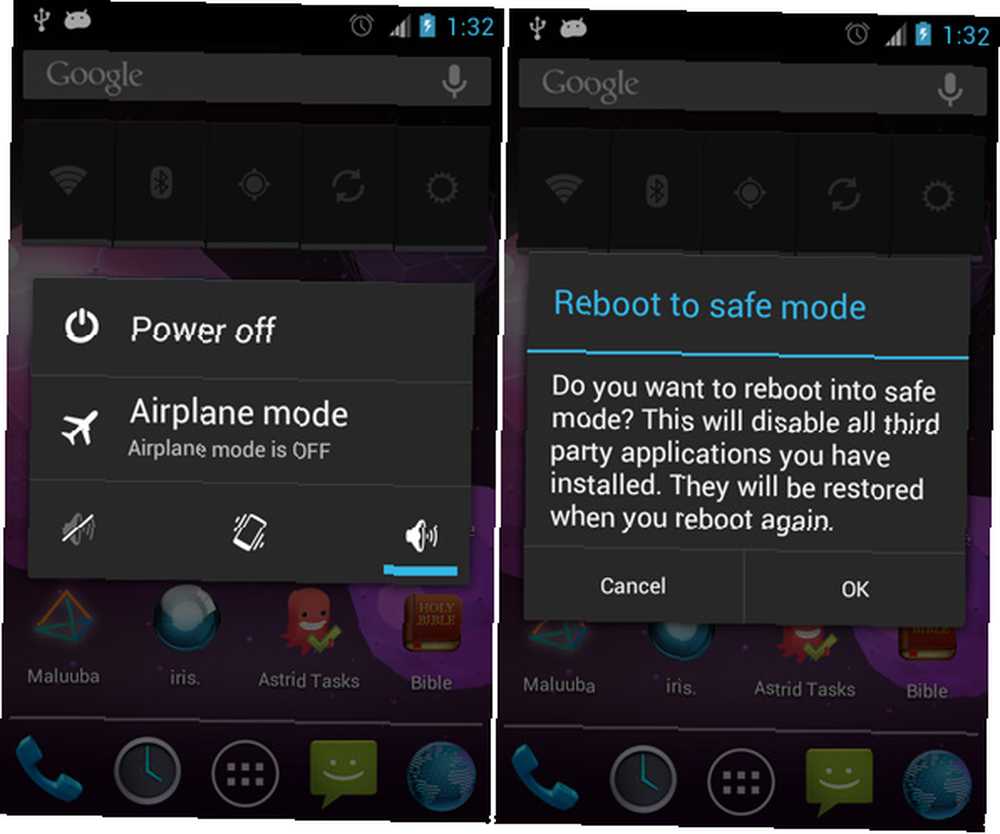
Безопасный режим чрезвычайно полезен, когда в вашей операционной системе возникают ошибки или проблемы, такие как мерцание дисплея телефона. Мерцание экрана вашего телефона? Попробуйте эти 7 исправлений. Мигает ли дисплей вашего телефона? Попробуйте эти 7 исправлений. Заметили, что дисплей вашего смартфона начал мигать? Выполните эти шаги, чтобы вернуть все в нормальное русло. или неисправные динамики телефона Android Phone Speakers не работают? Вот 7 исправлений пробовать динамики телефона Android не работают? Вот 7 исправлений, которые нужно попробовать У вас перестали работать динамики вашего телефона Android? Вот несколько возможных исправлений, чтобы ваш звук снова работал правильно. и вы не знаете, вызвано ли это системой или приложением. Безопасный режим также полезен, когда ваше устройство было подвержено сбоям в работе или плохим приложениям - просто загрузитесь в безопасном режиме и отключите их, прежде чем они смогут запустить.
Вот как загрузиться в безопасном режиме на Android (требуется версия 4.1+):
- Удерживайте кнопку питания на боковой панели телефона, пока не появится всплывающее окно..
- В появившемся меню удерживайте нажатой кнопку «Выключить», пока не появится всплывающее окно..
- Нажмите OK, чтобы перезагрузиться в безопасном режиме.
- Теперь вы должны быть в безопасном режиме.
Вот как загрузиться в безопасном режиме на Android (версии 4.0 и старше):
- Выключите ваше устройство.
- Нажмите и удерживайте кнопку питания на боковой панели телефона..
- Когда вы видите логотип загрузочного экрана, удерживайте кнопки увеличения и уменьшения громкости вместе, пока не закончится загрузка.
- Теперь вы должны быть в безопасном режиме.
Сброс к заводским настройкам
Перед выполнением сброса настроек обязательно сделайте резервную копию всех важных данных. Прочитайте следующий раздел, если вы не уверены, как это сделать. Кроме того, использование заводских настроек на нестандартных ПЗУ может привести к непредвиденному поведению. Пожалуйста, делайте это на свой страх и риск.
Если ваше устройство работает не так, как задумано, и вы попытались сделать все возможное, чтобы исправить его, но оно все равно не работает, последний вариант - восстановить заводские настройки. Заводские настройки могут показаться пугающими, но это старый термин, который лучше заменить “Сброс производителя” Или что-то вдоль этих линий.
По сути, сброс настроек к заводским настройкам просто возвращает состояние вашего телефона обратно к тому состоянию, в котором оно находилось в тот момент, когда он оставил свою первоначальную заводскую настройку. Вы можете понять, почему это такая полезная функция, тем более что вы можете сбросить настройки к заводским настройкам, даже если ваш телефон не загружается нормально.
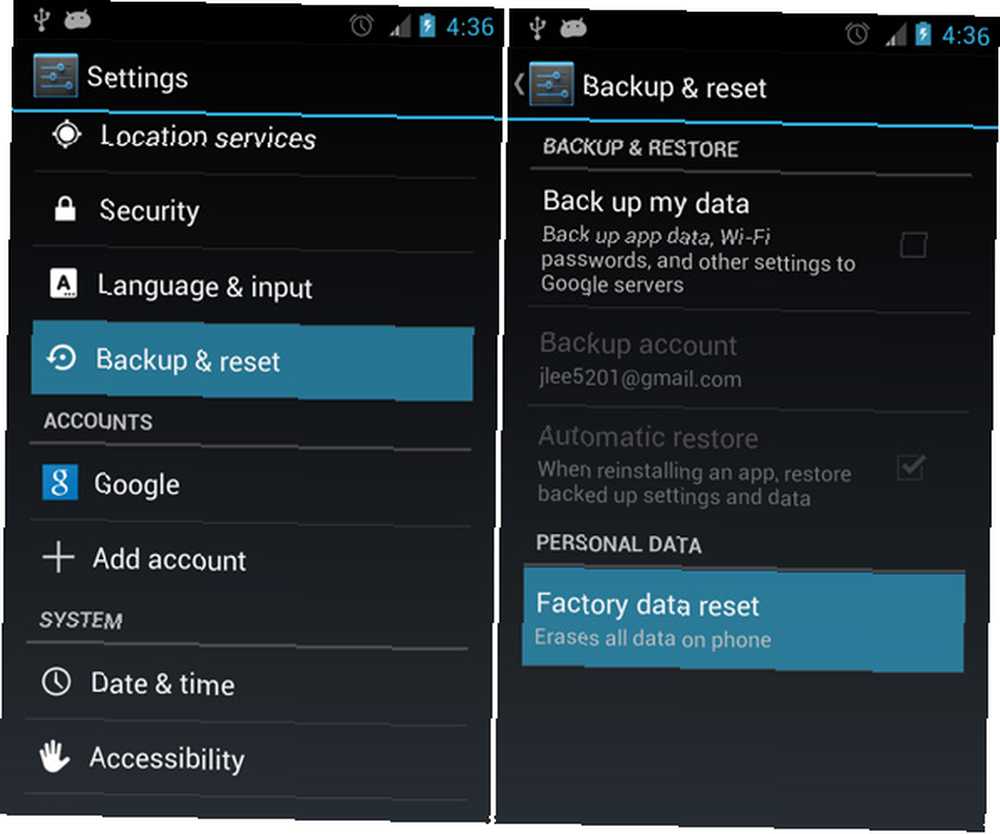
Если ваш телефон включается, вы можете выполнить сброс до заводских настроек прямо из операционной системы.
- Перейдите в настройки Android.
- Выберите «Резервное копирование и сброс» (если вы используете Android 2.3 или старше, выберите «Конфиденциальность»).
- Выберите Factory Data Reset.
Если ваш телефон не включается, вам нужно будет загрузиться в режиме восстановления. Как и в безопасном режиме, режим восстановления представляет собой специальную последовательность загрузки, которая позволяет использовать операционную систему для других целей. В частности, режим восстановления используется для администрирования устройства ниже уровня операционной системы..
К сожалению, процесс загрузки в режим восстановления не совсем стандартизирован для разных устройств. Это зависит от производителя и модели вашего устройства. Вот несколько комбинаций, которые могут загружаться в режиме восстановления:
- Удерживайте громкость вверх + громкость вниз + кнопки питания.
- Удерживайте кнопки увеличения громкости + Home + Power.
- Держи кнопки Home + Power.
Если вы не можете заставить его работать, лучшее решение - обратиться к руководству вашего устройства за инструкциями по режиму восстановления. Если у вас нет инструкции, вы всегда можете воспользоваться поисковой системой и найти модель вашего телефона..
Когда вы перейдете в режим восстановления, вы увидите меню, похожее на интерфейс командной строки. Используя кнопки увеличения и уменьшения громкости, перейдите к параметру, который говорит “Сброс к заводским настройкам.” Иногда это будет называться “Протрите данные.”
Восстановление резервных копий
Резервное копирование должно быть важным аспектом вашей обычной технологической рутины. Они спасают жизни, независимо от того, кто вы, особенно когда вы используете свой телефон для всего в вашей повседневной жизни: текстовых сообщений, приложений, документов, контактов и многого другого..
Если ваш телефон когда-нибудь выйдет из строя, резервные копии будут там, чтобы сохранить день… но только если у вас есть резервные копии в первую очередь. Есть несколько способов сделать это.
Корневые параметры
Titanium Backup - это то, что часто появляется в обсуждениях, связанных с резервным копированием. Это быстро, ненавязчиво, эффективно, все, что вам может понадобиться. Для расширенных функций вам понадобится Titanium Backup Pro. И это приложение требует root-доступа.
Вы также можете сделать полную резервную копию Nandroid. Что такое резервная копия Nandroid и как она работает? Что такое резервная копия Nandroid и как она работает? Вам нужна эта резервная копия наготове. , которая создает резервную копию идеального образа вашего устройства и может вернуть вас к этому образу в любое время, если у вас есть пользовательское восстановление Что такое пользовательское восстановление? Изучение CWM, TWRP и друзей Что такое кастомное рекавери? Изучение CWM, TWRP и друзей Если вы когда-нибудь задумывались о том, чтобы возиться с вашим Android-устройством, вы, вероятно, прочитали, что вам нужно прошить собственное рекавери на него, прежде чем вы сможете сделать что-то серьезное. Но это вызывает некоторые вопросы. .
Не корневые параметры
Существуют и другие приложения, которые могут быть частью многоуровневого плана резервного копирования. Вот бесплатный многоуровневый план для резервного копирования нерутированного Android. Вот бесплатный многоуровневый план резервного копирования нерутированного Android, даже с нерутованное устройство Android, у вас может быть надежный план резервного копирования - и это не должно стоить вам ни копейки! для вашего устройства Android, если вы не рутировали свой телефон.
Фактический процесс резервного копирования и восстановления резервных копий зависит от используемого вами приложения, но общая идея та же. Приложение будет выполнять резервное копирование различных частей вашего телефона (данных, приложений, настроек и т. Д.), И эта информация будет храниться на SD-карте вашего телефона. Это же приложение может читать эти резервные копии и восстанавливать их, если вам нужно.
Если вы делаете сброс к заводским настройкам, вам не о чем беспокоиться. Сброс к заводским настройкам не касается SD-карты, поэтому вы сможете без проблем восстановить резервные копии..
Как вы защищаете свое устройство?
Используя эти три метода, вы почти всегда можете спасти свое Android-устройство от почти гибели. Если у вас возникли проблемы, попробуйте устранить неполадки в безопасном режиме. Если это не сработает, вы всегда можете сбросить устройство до заводского состояния, и если вы используете резервные копии, вы не потеряете много, если вообще что-то, в процессе.
Если вы делаете выше три и ваше устройство еще не работает, то, скорее всего, у вас возникла аппаратная проблема. В этом случае вы мало что можете сделать, если вы не являетесь опытным пользователем Android и вам может понадобиться купить замену.
Заметили ли вы другие недостатки вашего устройства Android? 6 Ужасные недостатки Android, которые крайне необходимо устранить 6 Ужасные недостатки Android, которые крайне необходимо устранить Android прошел долгий путь с момента своего появления, но все же имеет неприятные аспекты. Вот шесть неприятностей Android. ?











